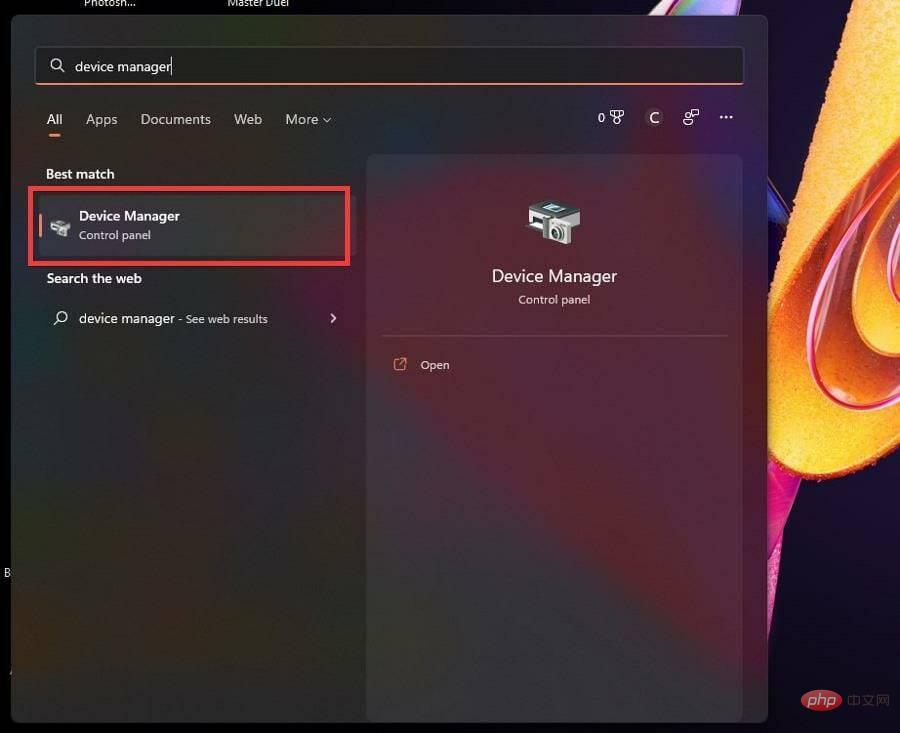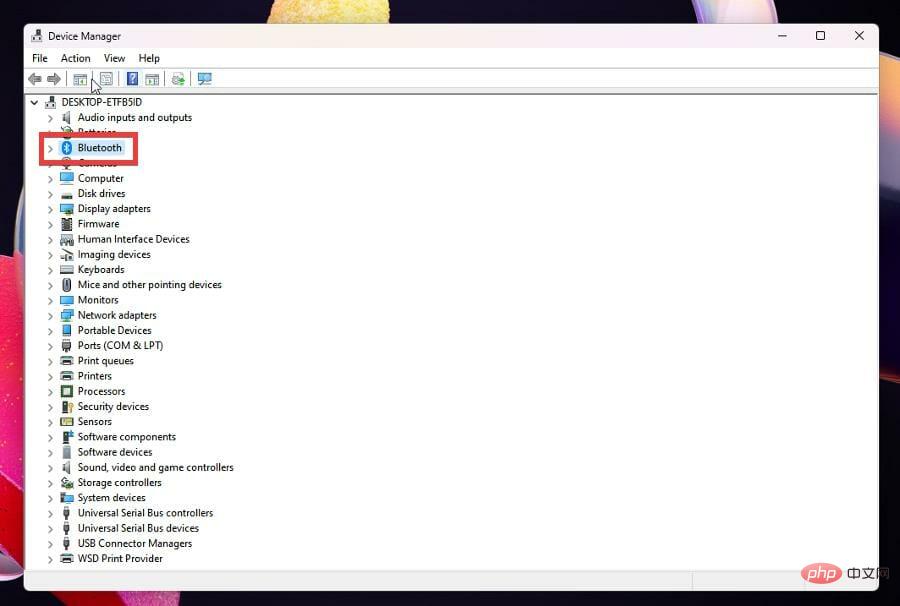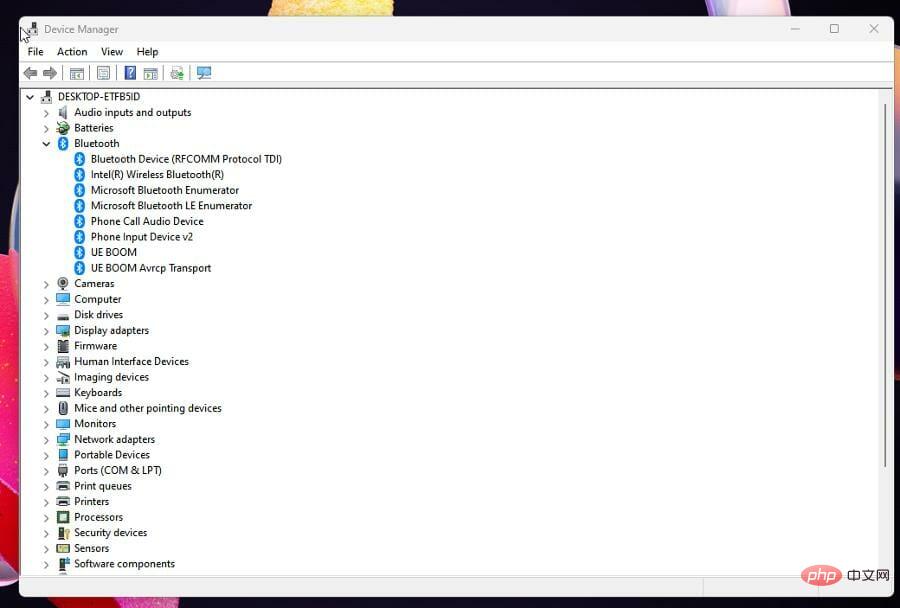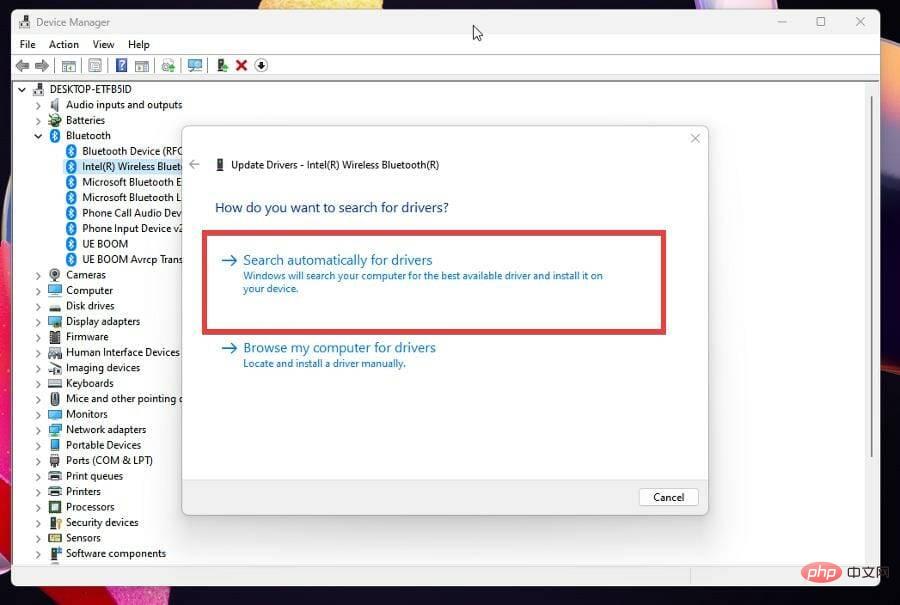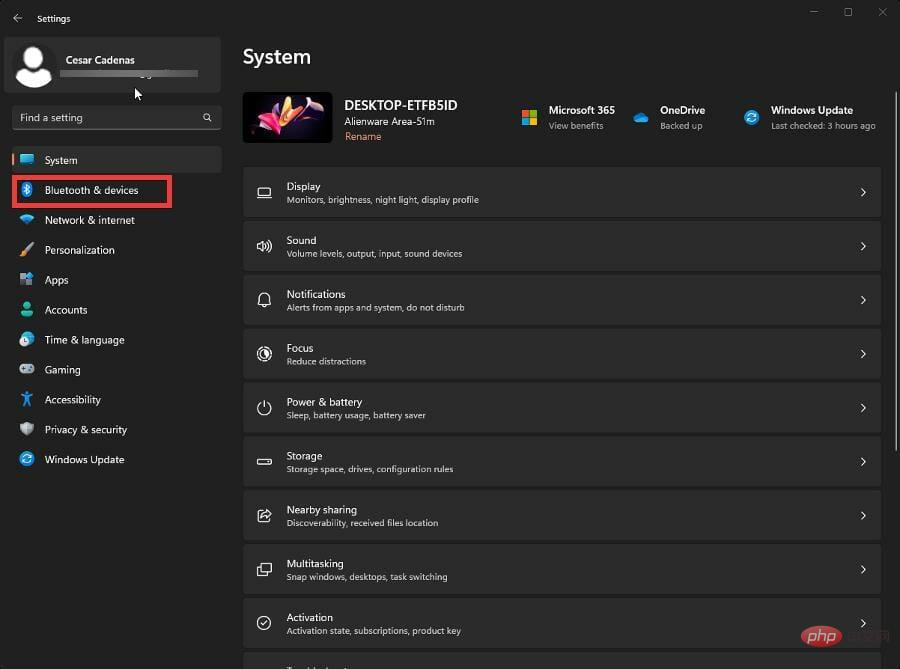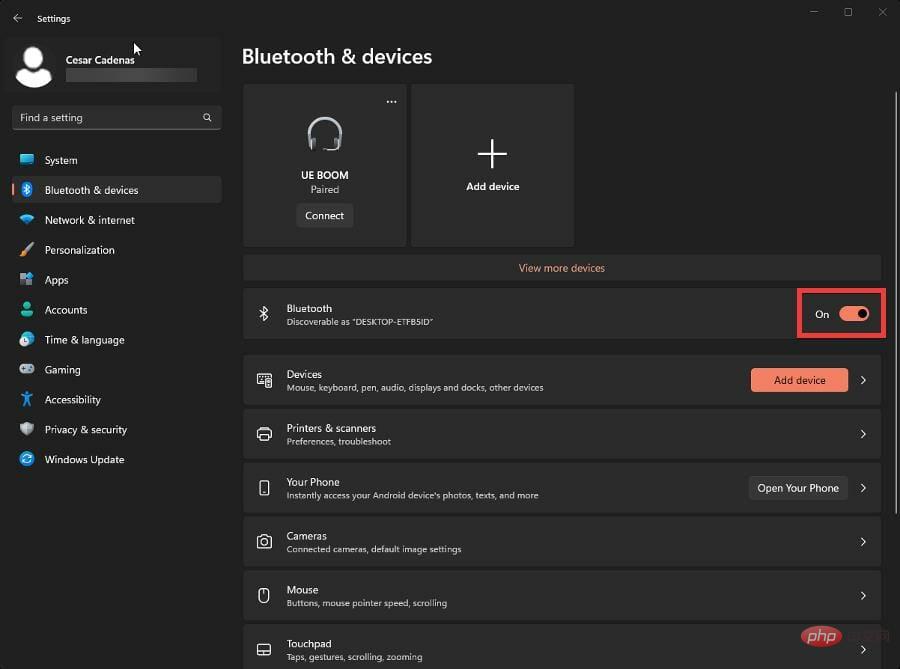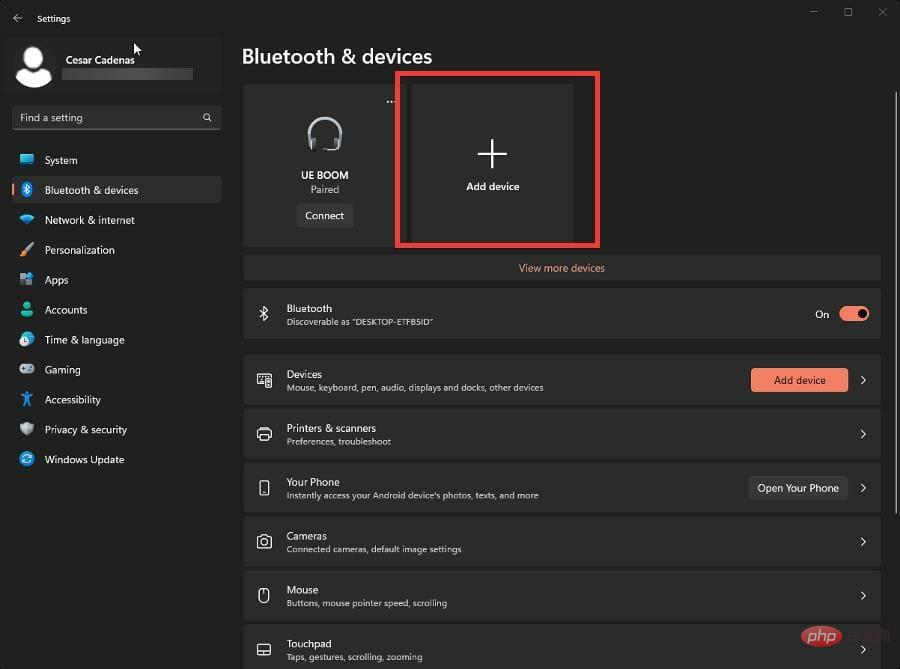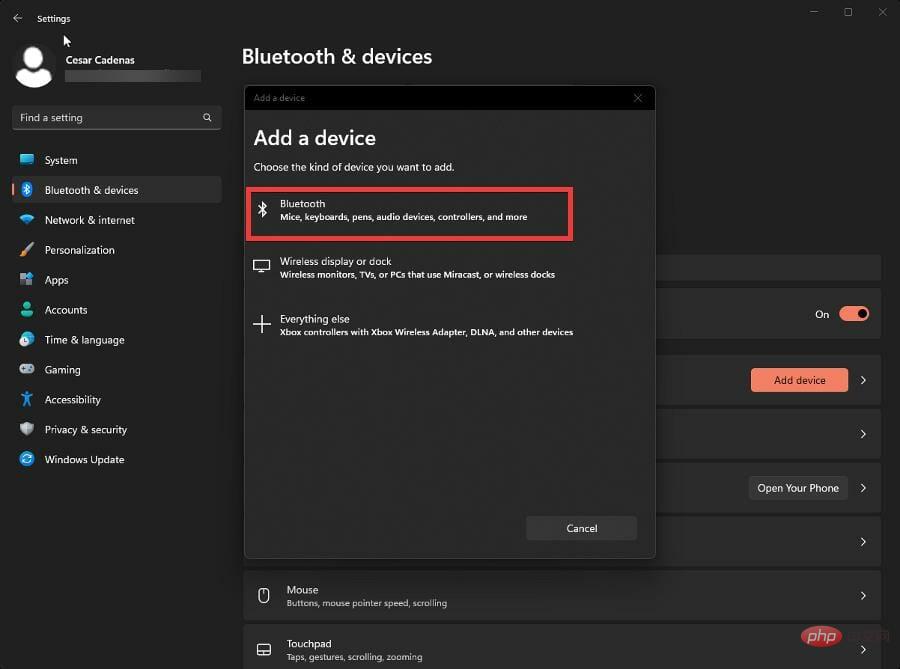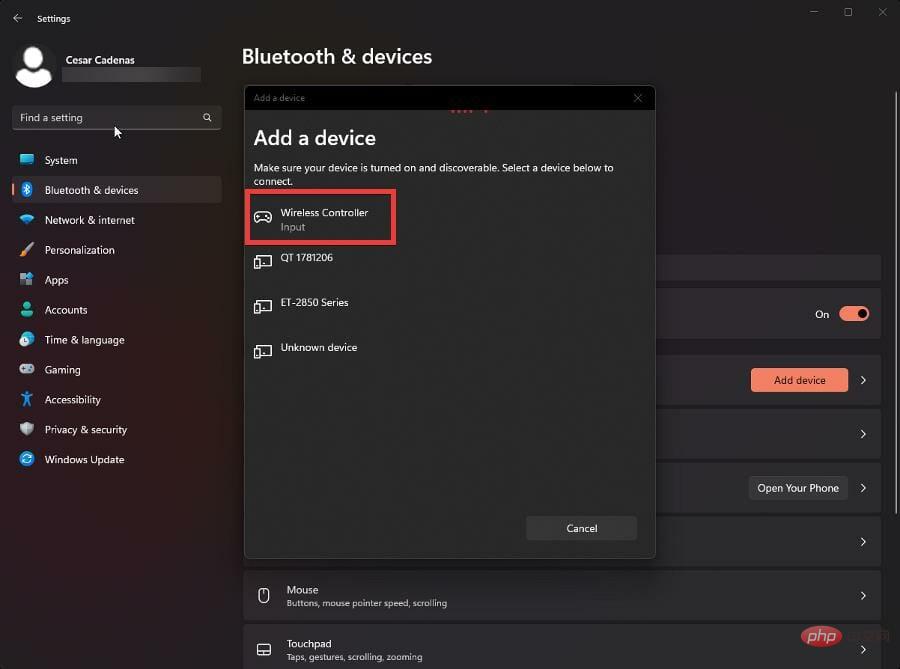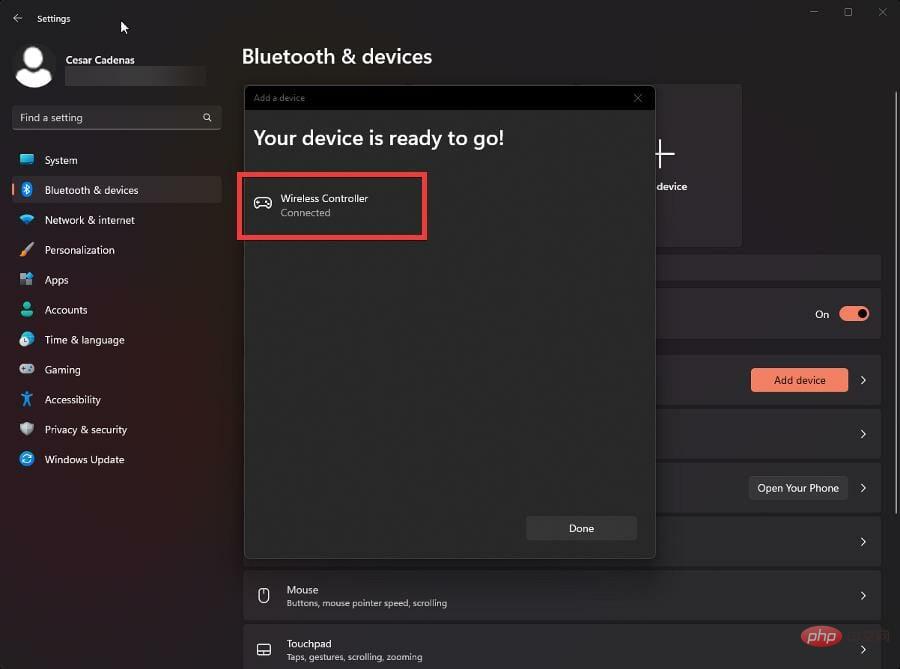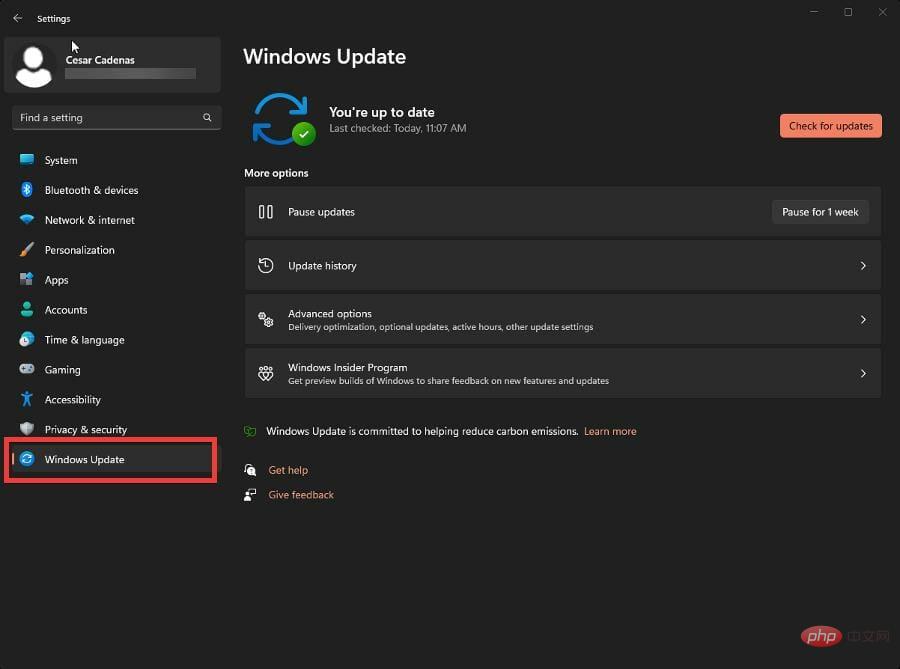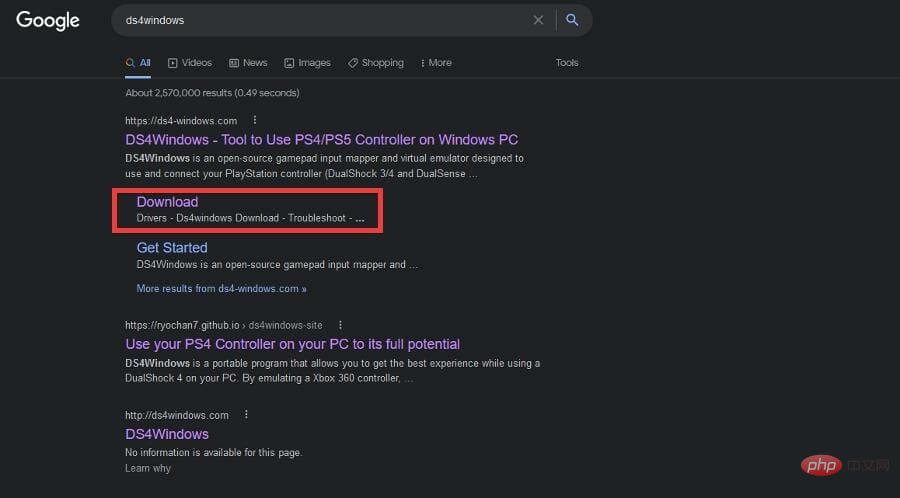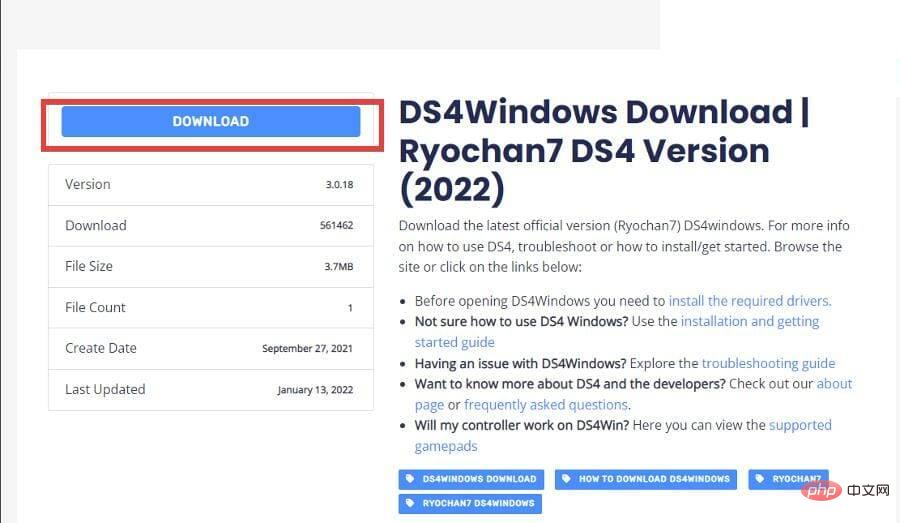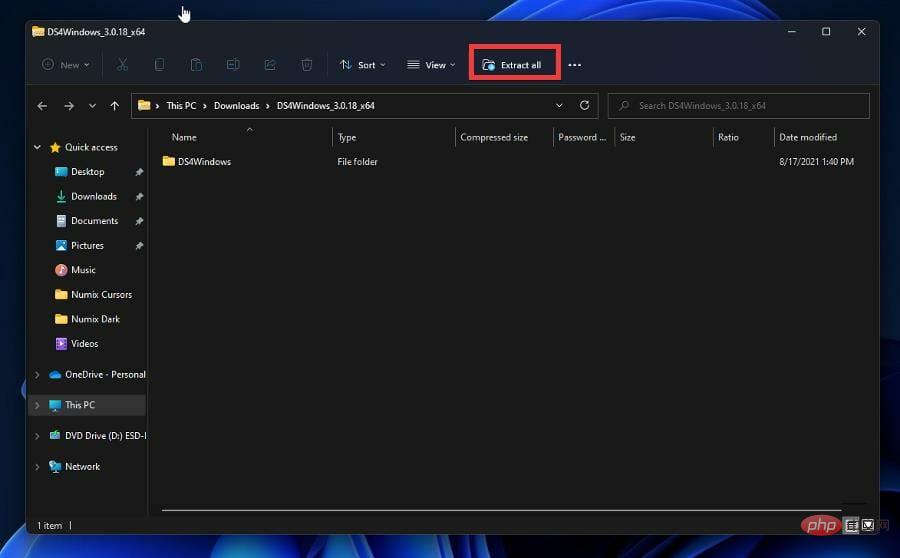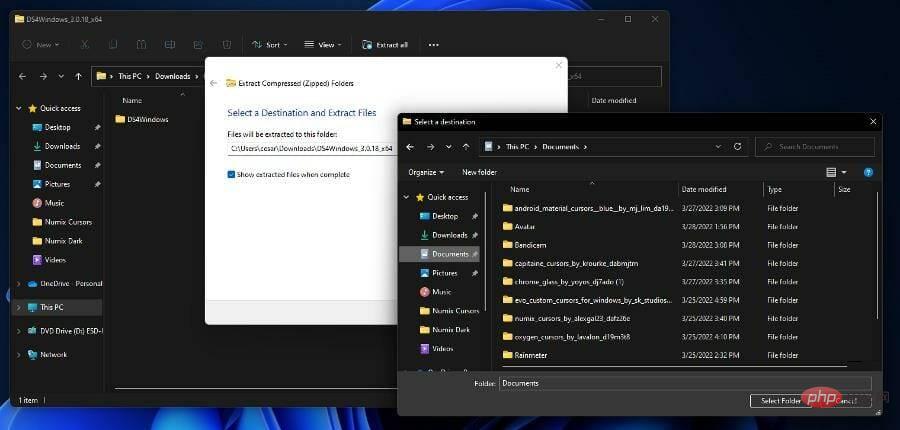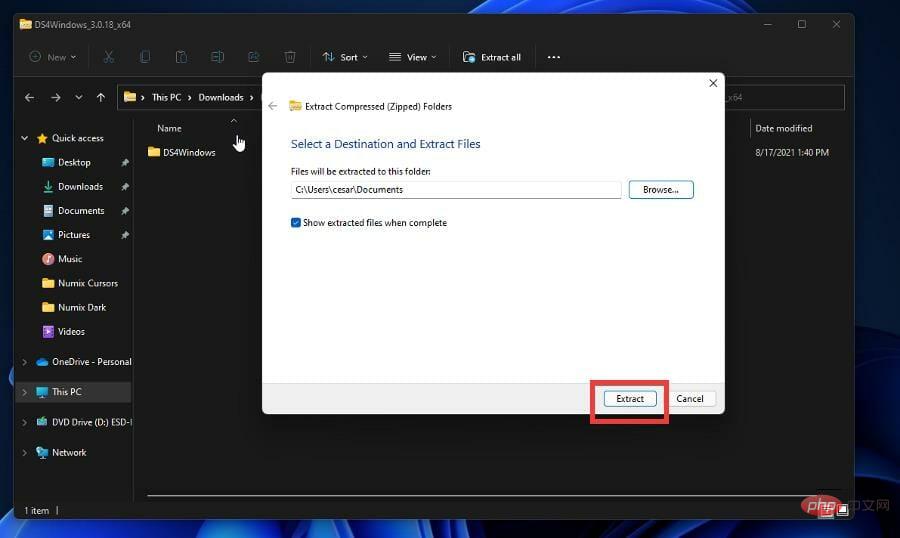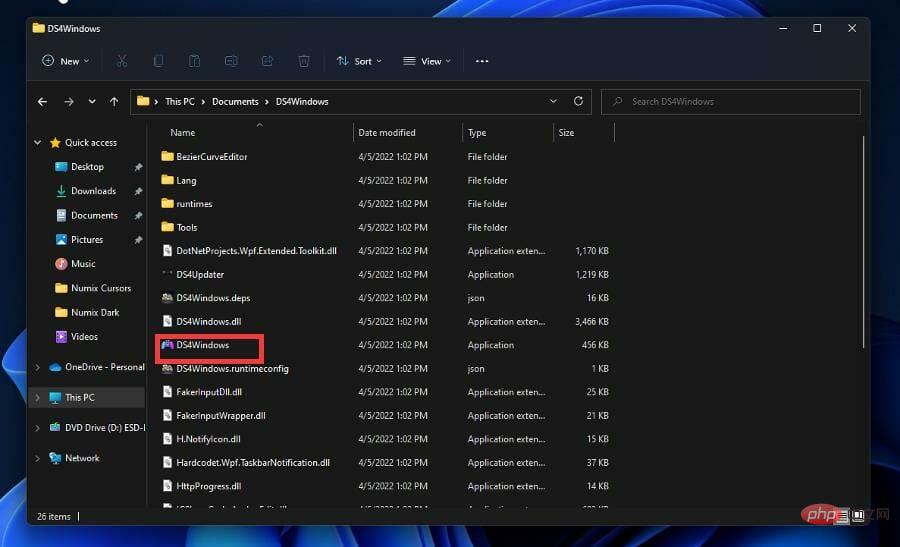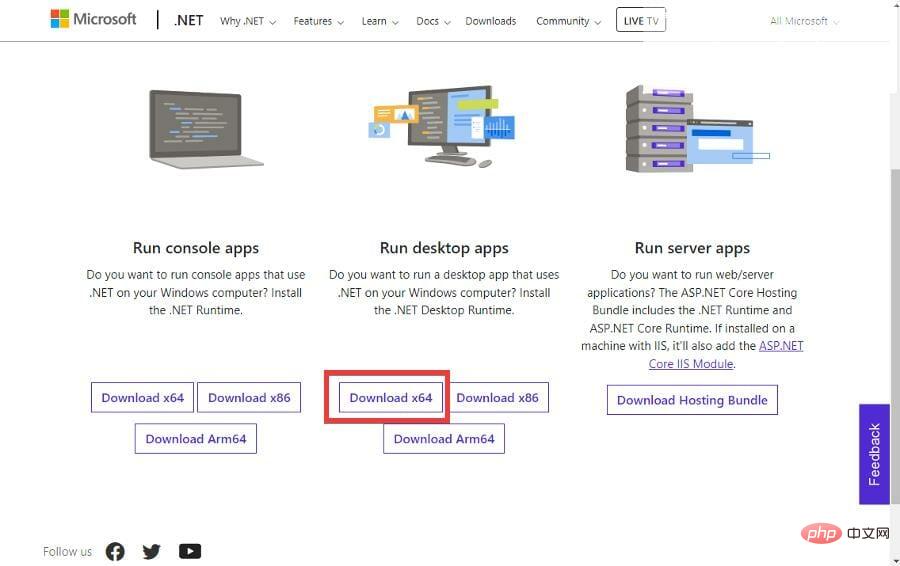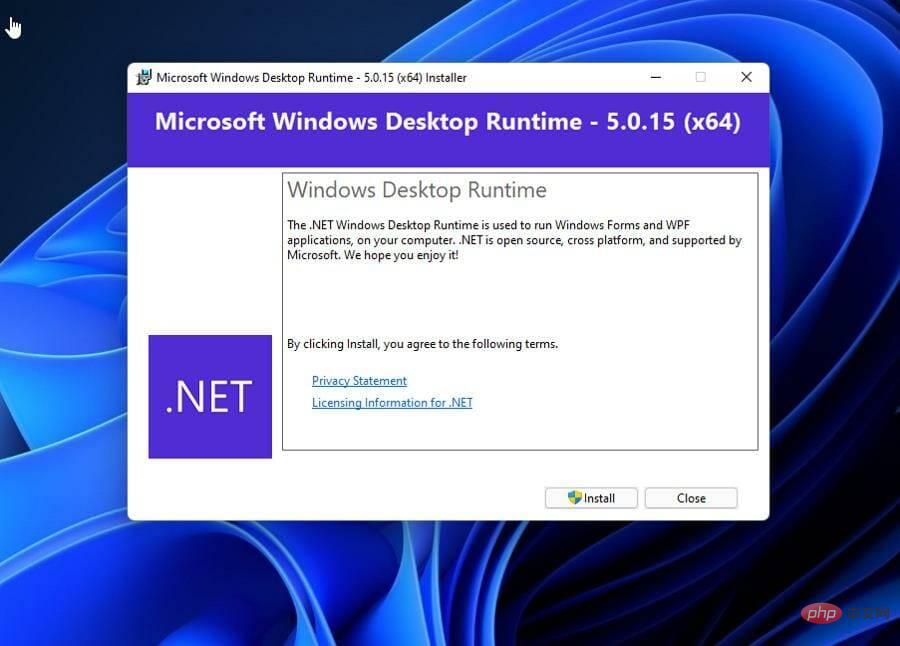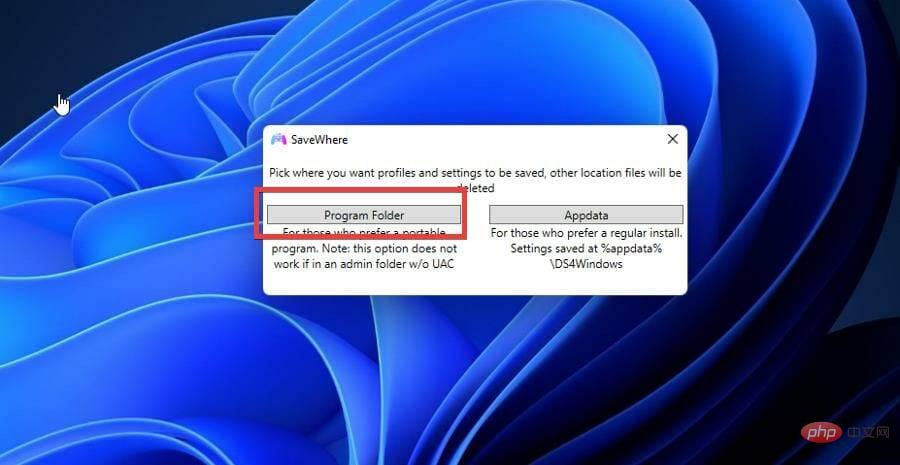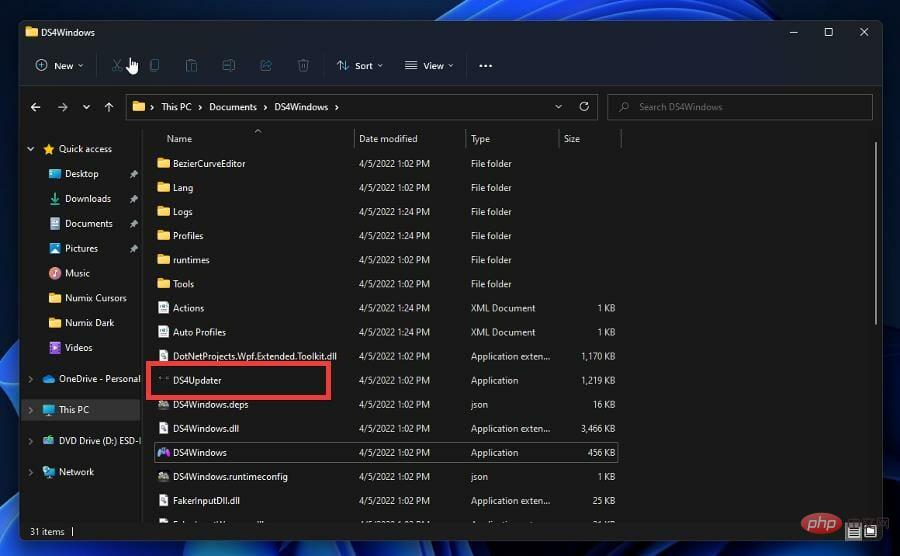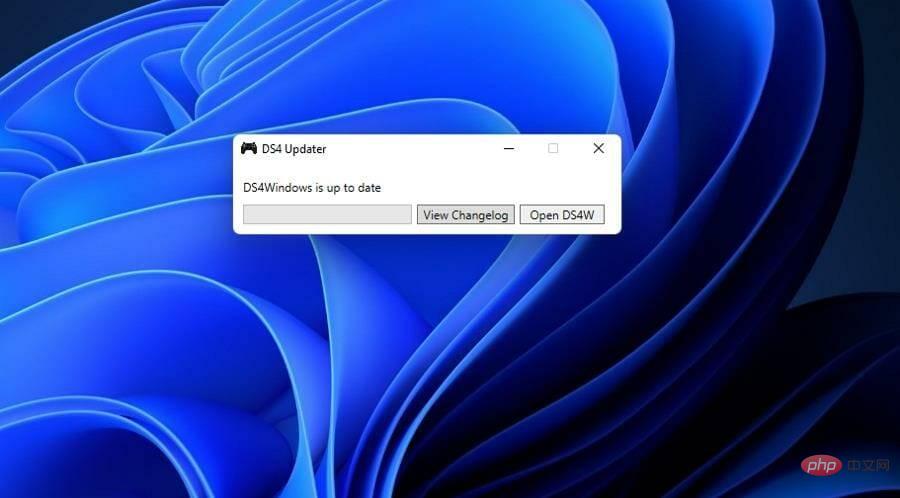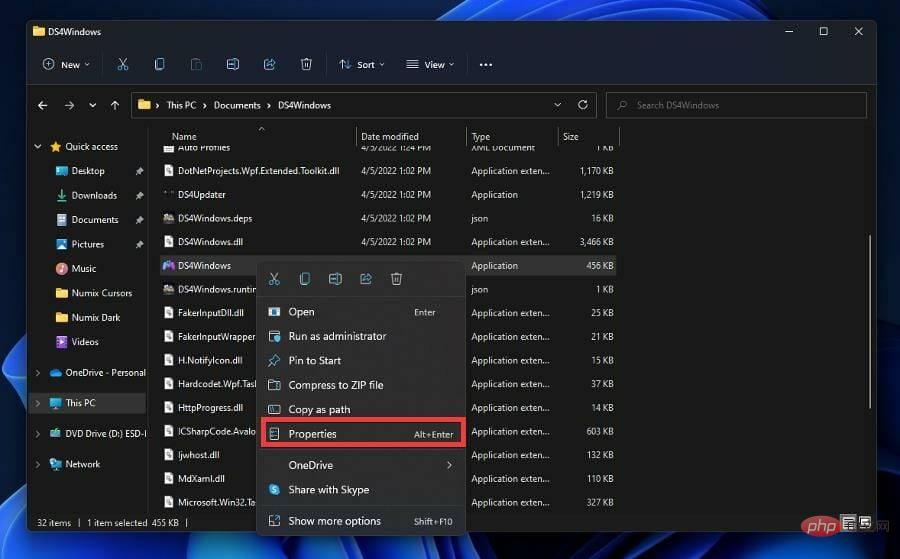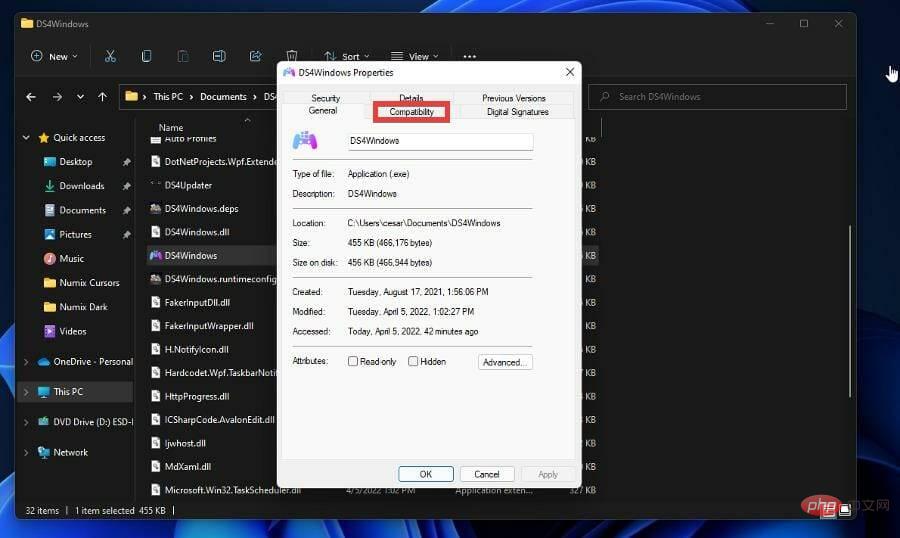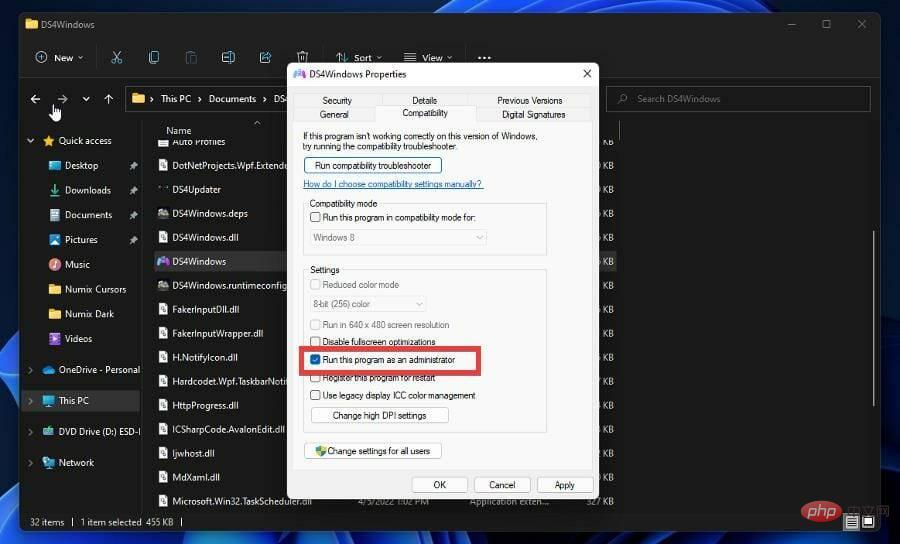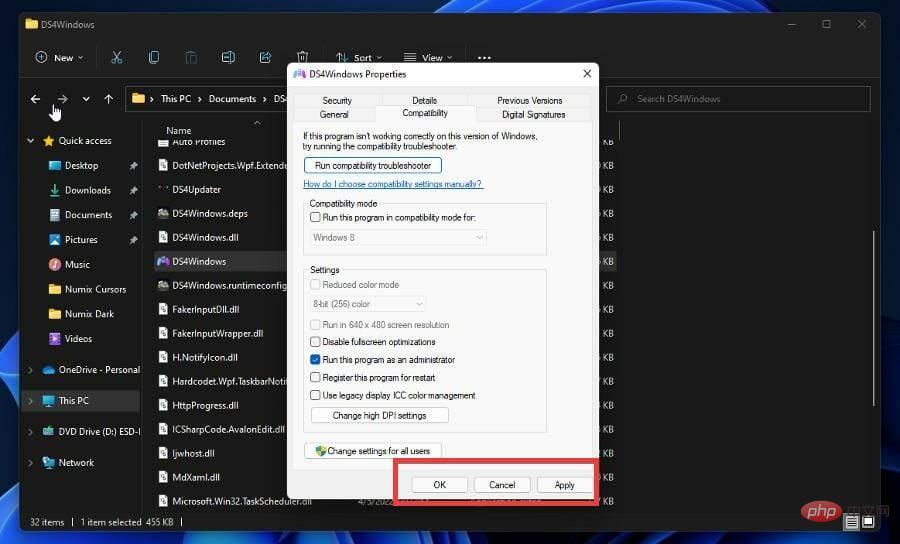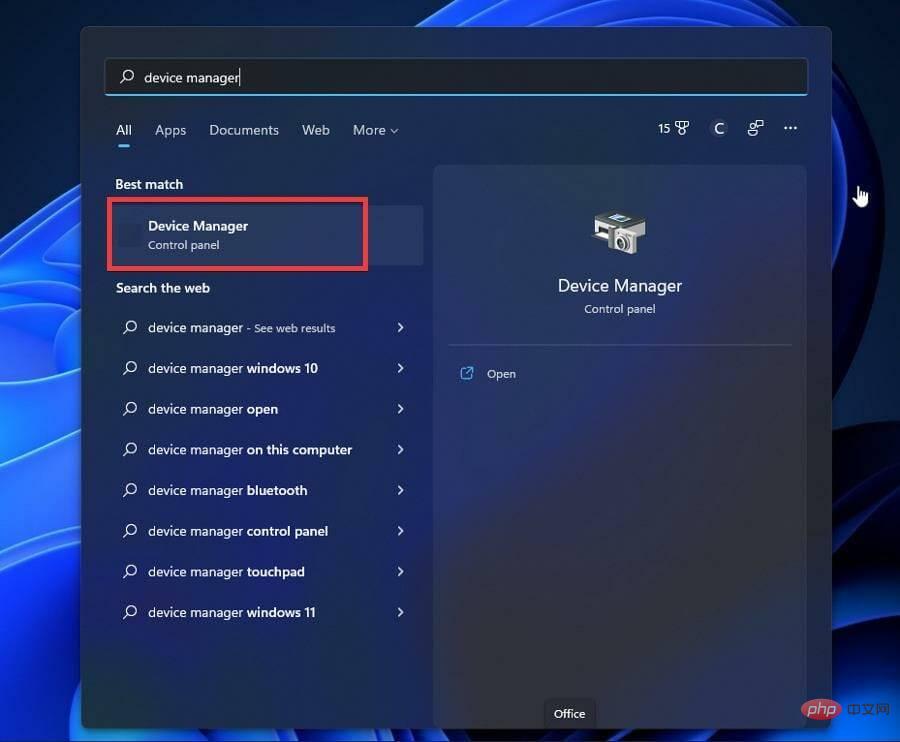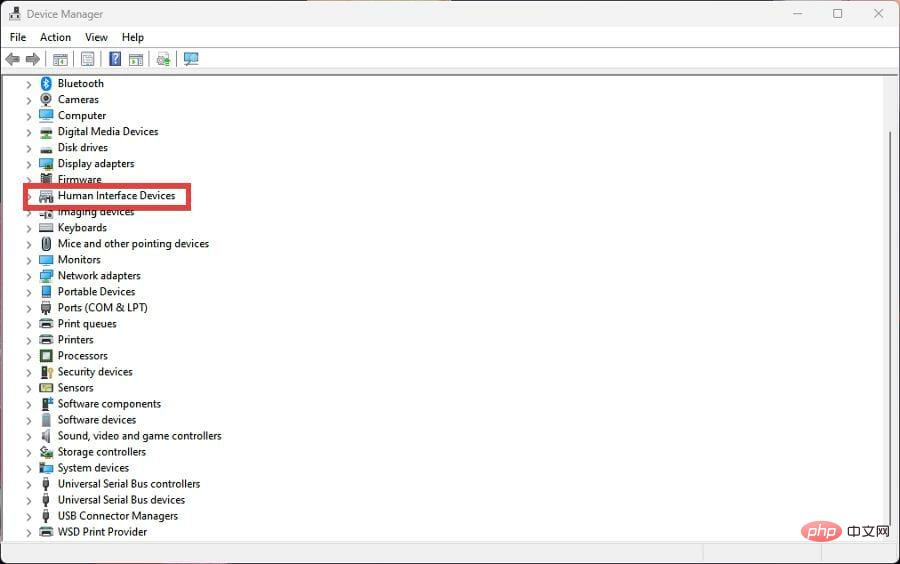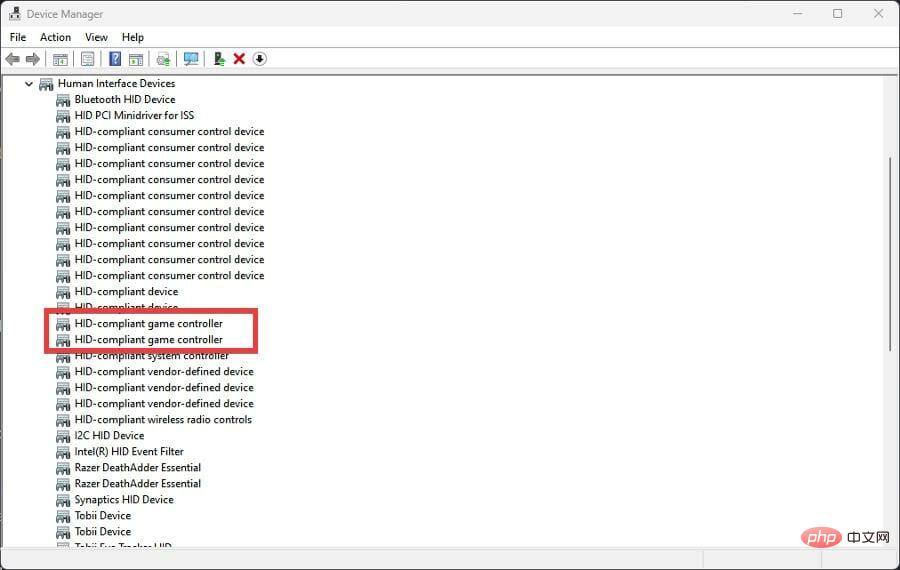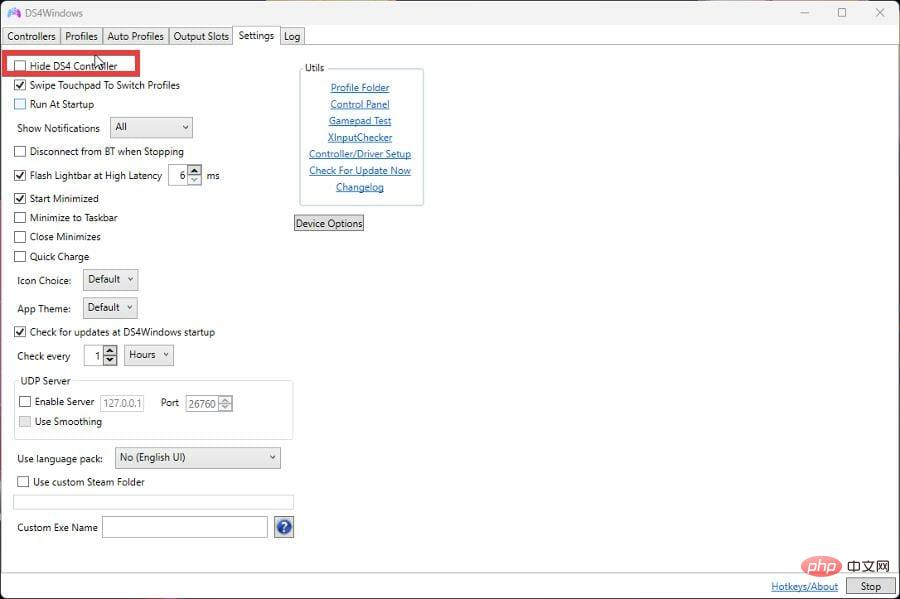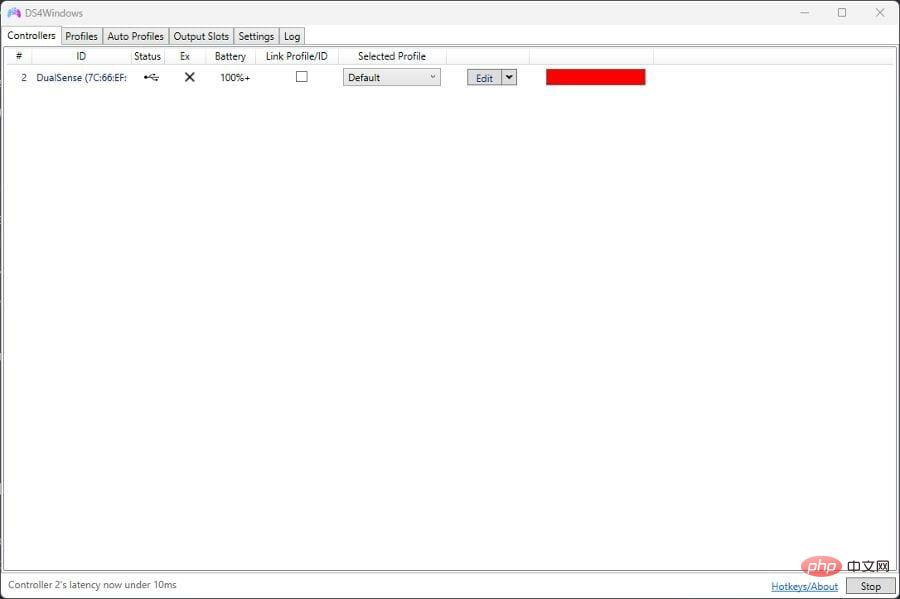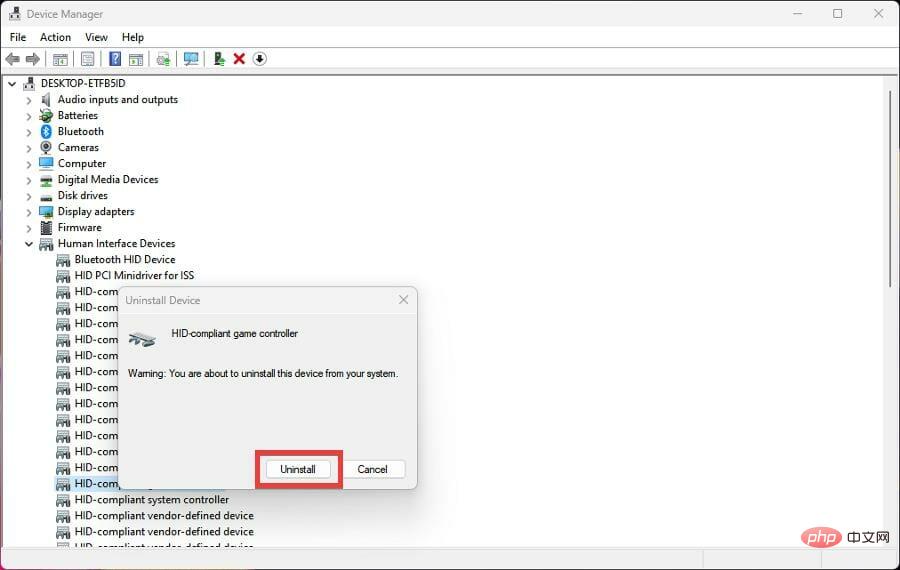Rumah >masalah biasa >Bagaimana untuk membetulkan Windows 11 tidak mengesan isu pengawal PS4 anda
Bagaimana untuk membetulkan Windows 11 tidak mengesan isu pengawal PS4 anda
- 王林ke hadapan
- 2023-05-09 16:19:084935semak imbas
Anda boleh bermain permainan video pada komputer Windows 11 anda dalam beberapa cara yang berbeza. Tetikus dan papan kekunci klasik, pengawal Xbox atau pengawal PlayStation 4 semuanya dijalankan pada sistem pengendalian terkini Microsoft.
Tetapi terdapat laporan bahawa pengawal PS4 mungkin tidak dikenali pada PC Windows 11 anda. Ini mungkin disebabkan oleh pemacu Bluetooth yang sudah lapuk tidak berfungsi dengan betul atau Windows DS4 tidak berfungsi dengan betul.
Apakah pembetulan untuk pengawal PS4 tidak dikenali?
PS4 anda boleh menyambung ke PC anda melalui Bluetooth, tetapi banyak permainan tidak menyokong pengawal dan memilih peranti Xbox. Itulah sebabnya anda memuat turun dan memasang Windows DS4, apl pihak ketiga yang menyamar pengawal PS4 anda sebagai Xbox.
Dengan cara ini, anda boleh menggunakan pengawal PS4 anda mengikut kehendak anda. Tetapi perkara tidak semudah itu, dan beberapa isu ketersambungan boleh timbul. Dalam kes ini, anda mesti menjalankan Windows DS4 sebagai Pentadbir.
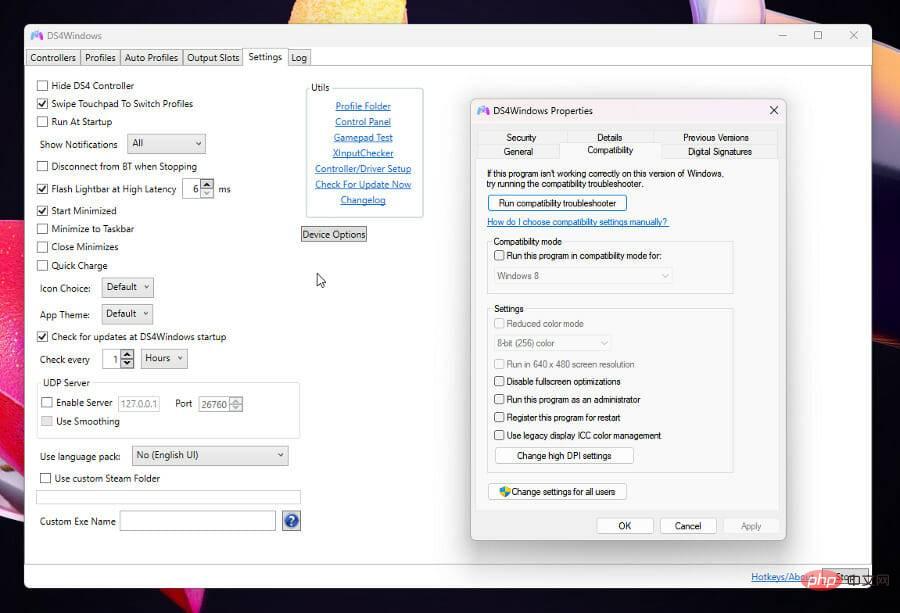
Tutorial ini akan menunjukkan kepada anda perkara yang boleh anda lakukan jika pengawal PlayStation 4 anda tidak dikenali oleh komputer Windows 11 anda. Arahan mudah diikuti.
Bagaimana untuk membaiki pengawal PS4 yang tidak dikenali oleh Windows 11?
1. Kemas kini pemacu Bluetooth
- Klik ikon kaca pembesar untuk memaparkan bar carian.
- Cari Pengurus Peranti.
- Klik pada entri yang terpapar.

- Jika komputer anda boleh menyambung melalui Bluetooth, cari entri Bluetooth dalam Pengurus Peranti.

- Kliknya untuk memaparkan menu lungsur.

- Klik kanan pada entri yang muncul dan tetingkap kecil akan muncul.
- Pilih Kemas kini Pemacu dalam tetingkap kecil itu.
- Tetingkap akan muncul.
- Pilih untuk mencari pemandu secara automatik.

- Komputer Windows 11 anda akan memuat turun dan memasang pemacu secara automatik.
- Jika anda mempunyai berbilang entri, adalah disyorkan agar anda mengemas kini pemacu untuk semua entri.
- Kemudian buka menu Tetapan.
- Pilih Bluetooth & Peranti di sebelah kiri.

- Pastikan Bluetooth didayakan dengan mengklik suis.

- Tahan butang Kongsi dan PS pada pengawal PS4 anda sehingga ia mula berkelip dengan pantas. Berkelip ini menunjukkan bahawa ia sedang mencari titik sambungan.

- Kemudian pilih untuk menambah peranti.

- Pilih Bluetooth.

- Pilih Pengawal Wayarles.

- Pengawal PS4 anda kini disambungkan ke komputer Windows 11 anda dan sepatutnya baik.

- Sebaliknya, anda boleh pergi ke tab "Kemas Kini Windows" dalam menu Tetapan dan klik "Semak Kemas Kini" untuk melihat sama ada Terdapat yang baharu pemandu.

Jika anda sedang mencari cara yang lebih menjimatkan masa untuk mengemas kini pemacu anda, anda boleh melakukannya secara automatik dengan DriverFix. Ini adalah aplikasi yang mengimbas PC anda untuk pemacu yang hilang atau ketinggalan zaman dan membetulkannya untuk anda.
⇒ Dapatkan DriverFix
2. Pasang Windows DS4
- Dalam penyemak imbas web anda, cari Windows DS4.
- Klik untuk memuat turun.

- Dalam tetingkap baharu ini, klik butang "Muat turun".

- Buka fail yang dimuat turun dan klik Extract All di bahagian atas File Explorer. Anda perlu mengekstrak aplikasi.

- Pilih lokasi untuk mengekstrak fail.

- Klik butang Ekstrak.

- Buka folder yang diekstrak anda dan klik dua kali pada fail Aplikasi untuk memasang apl.

- Sila ambil perhatian bahawa anda mungkin perlu memuat turun .NET 5.0 Runtime. Tetingkap kecil akan muncul memberikan anda pilihan.
- Muat turun fail berdasarkan versi bit PC anda. Dalam contoh ini, tutorial akan memilih Muat turun x64.

- Buka fail yang dimuat turun dan klik Pasang untuk memulakan proses pemasangan.

- Selepas membuka apl Windows DS4, pilih lokasi di mana anda ingin menyimpan fail.

3. Mengemas kini DS4Windows
- Masalah dengan Windows DS4 mungkin disebabkan oleh isu keserasian.
- Kembali ke direktori tempat DS4 Windows berada.
- Klik dua kali DS4Updater.

- Windows DS4 akan mula memuat turun dan memasang sebarang kemas kini secara automatik.
- Setelah selesai, tetingkap akan muncul menyatakan bahawa ia adalah terkini.

4. Jalankan sebagai pentadbir
- Anda juga boleh cuba menjalankan DS4 Windows sebagai pentadbir.
- Kembali ke direktori Windows DS4 dan klik kanan pada aplikasi untuk memaparkan menu konteks.
- Pilih atribut .

- Klik pada tab Keserasian.

-
Klik kotak pilihan di sebelah Jalankan program ini sebagai pentadbir .

- Klik butang Gunakan dan kemudian klik OK untuk menyimpan perubahan.

- Windows DS4 kini sepatutnya berjalan seperti biasa.
5. Dayakan semula pengawal
- Klik ikon kaca pembesar untuk memaparkan bar carian.
- Cari Pengurus Peranti.

- Cari dan klik Peranti Antara Muka Manusia dalam Pengurus Peranti.

- Cari pengawal permainan patuh HID dan klik kanan pada entri.

- Pilih untuk mendayakan peranti dalam menu konteks kecil. Jika ia sudah didayakan, klik untuk melumpuhkan peranti sebaliknya.
- Mulakan semula komputer anda.
- Selepas komputer dimulakan semula, buka Windows DS4.
- Pergi ke tab Tetapan.
- Klik untuk menyembunyikan pengawal DS4.

- Sambungkan semula pengawal PS4 anda ke Windows DS4.
- Klik tab "Pengawal" untuk melihat sama ada pengawal anda wujud. Jika tidak, nyahtanda "Sembunyikan Pengawal DS4" dalam Tetapan dan semak sekali lagi.

- Apa yang anda juga boleh lakukan ialah menyahpasang pemacu pengawal.
- Klik kanan pada pemacu untuk memaparkan menu konteks.
- Tetapi kali ini, pilih Nyahpasang peranti.
- Tetingkap mungkin muncul memberi amaran kepada anda tentang tindakan yang akan anda lakukan. Pilih Nyahpasang.

- Mulakan semula komputer anda dan sambungkan pengawal PS4 apabila ia dihidupkan semula.
- Komputer Windows 11 anda secara automatik akan menyemak pemacu pengawal yang hilang dan memasangnya.
Apa lagi yang perlu saya ketahui tentang Windows 11 dan pengawal permainan?
Pemain pada masa lalu juga pernah mengalami masalah dengan pengawal PS5 mereka tidak berfungsi dengan baik kerana Windows 11 tidak dapat menyambung ke peranti mereka. Membetulkan sambungan pengawal PS5 adalah serupa dengan PS4 dan berkongsi langkah yang serupa.
Windows DS4 sendiri pun ada masalah. Dalam kebanyakan kes, anda hanya perlu mengemas kini apl dengan memuat turun versi terkini. Dalam kes lain, anda mesti menyemak status pengawal pada Pengurus Peranti.
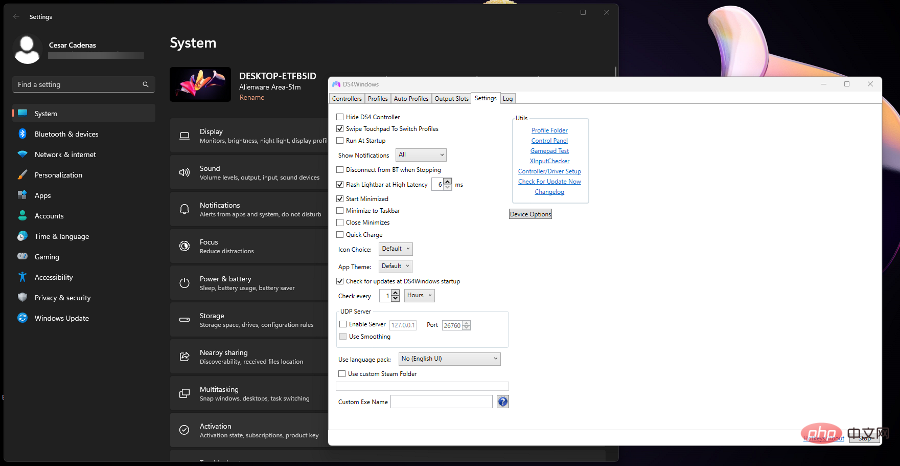
Untuk pemilik pengawal Xbox, anda mungkin berminat untuk mengetahui perkara yang perlu dilakukan jika pad permainan anda tiba-tiba bertukar kepada Pemain 2 pada PC. Penyelesaiannya melibatkan menjalankan penyelesai masalah dan mengalih keluar pemacu tertentu.
Atas ialah kandungan terperinci Bagaimana untuk membetulkan Windows 11 tidak mengesan isu pengawal PS4 anda. Untuk maklumat lanjut, sila ikut artikel berkaitan lain di laman web China PHP!